Configurazione per le imprese di pulizia e fornitori di servizi - Voglio avere tutti i clienti e i servizi in un'unica applicazione
Configurazione per le imprese di pulizia e fornitori di servizi - Voglio avere tutti i clienti e i servizi in un'unica applicazione
Ultimo aggiornamento: 26 aprile 2023
Si applica a: Solo gli utenti registrati con i ruoli: owner, admin, coordinator (per creare i listini) e solo gli utenti registrati con i ruoli: owner, admin, manager (per condividere i listini)
Doinn può aiutarti ad avere tutti i tuoi clienti e i tuoi servizi nello stesso posto. È sufficiente registrarsi sul nostro sito web e seguire il processo di onboarding.
- Onboarding
- Creare listini
- Aggiungi il tuo team
- Invita Clienti
- Servizi
- Assegna i tuoi servizi e usa l'Operations app
- Chiedi ai team di installare e iniziare a usare l'Operation app
- Monitora e prevedi l'andamento con gli insight
1. Onboarding
Vai al sito di Doinn e scegli Inizia gratuitamente. L'onboarding sta per iniziare, basta seguire i passaggi.
Ti verrà richiesto di aggiungere le città in cui operi, i servizi che offri per città e i relativi prezzi.
- Compila le informazioni come indicato di seguito per creare il tuo account.
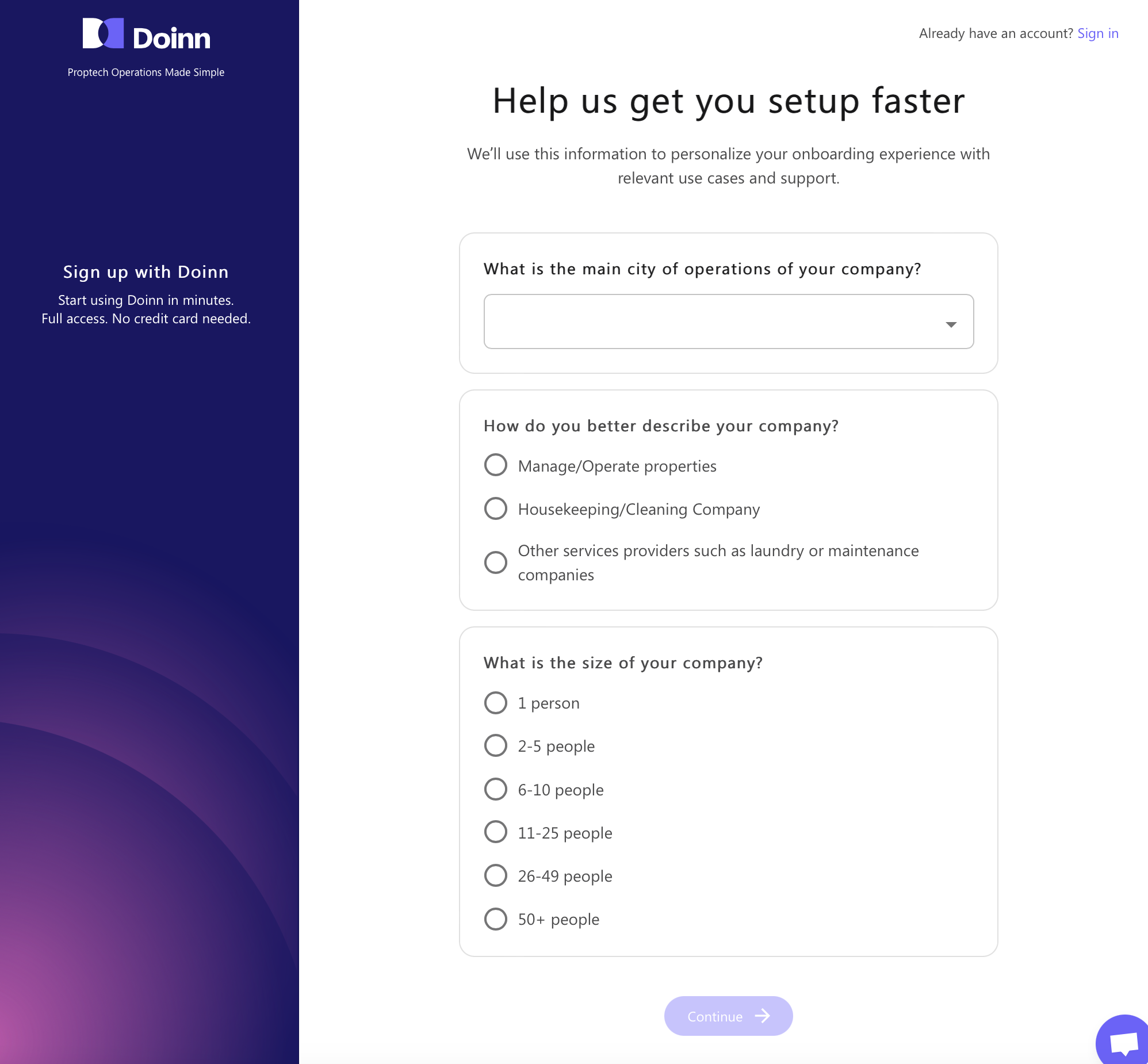
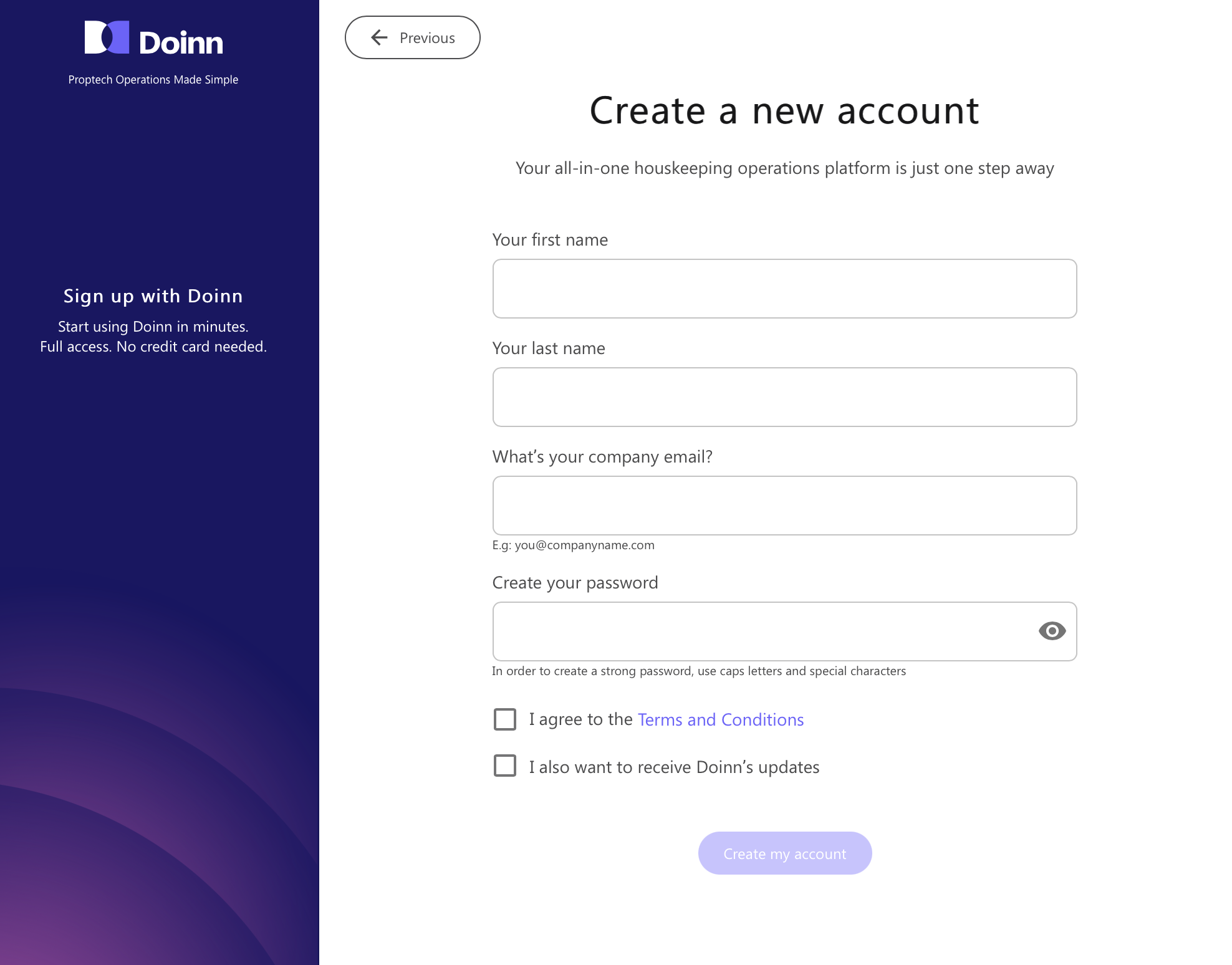
- Verrà visualizzata una nuova finestra popup che ti chiederà alcuni dettagli in più e come intendi utilizzare Doinn. Seleziona la terza opzione!
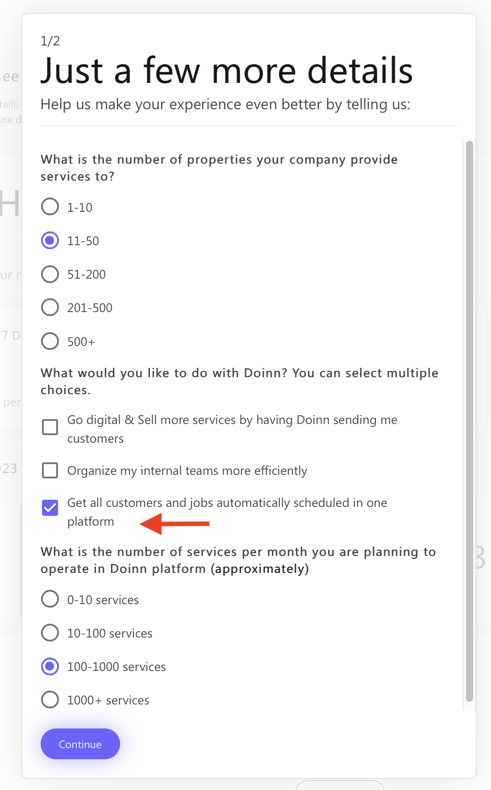
Dopo aver completato questa configurazione, organizza una chiamata con un rappresentante Doinn scegliendo dal calendario che apparirà. Saremo lieti di aiutarti!
2. Creare listini
Definisci i servizi, i prezzi, la durata e dove operi.
Pensa che ogni listino è una quotazione utilizzato per automatizzare la programmazione e la rendicontazione.
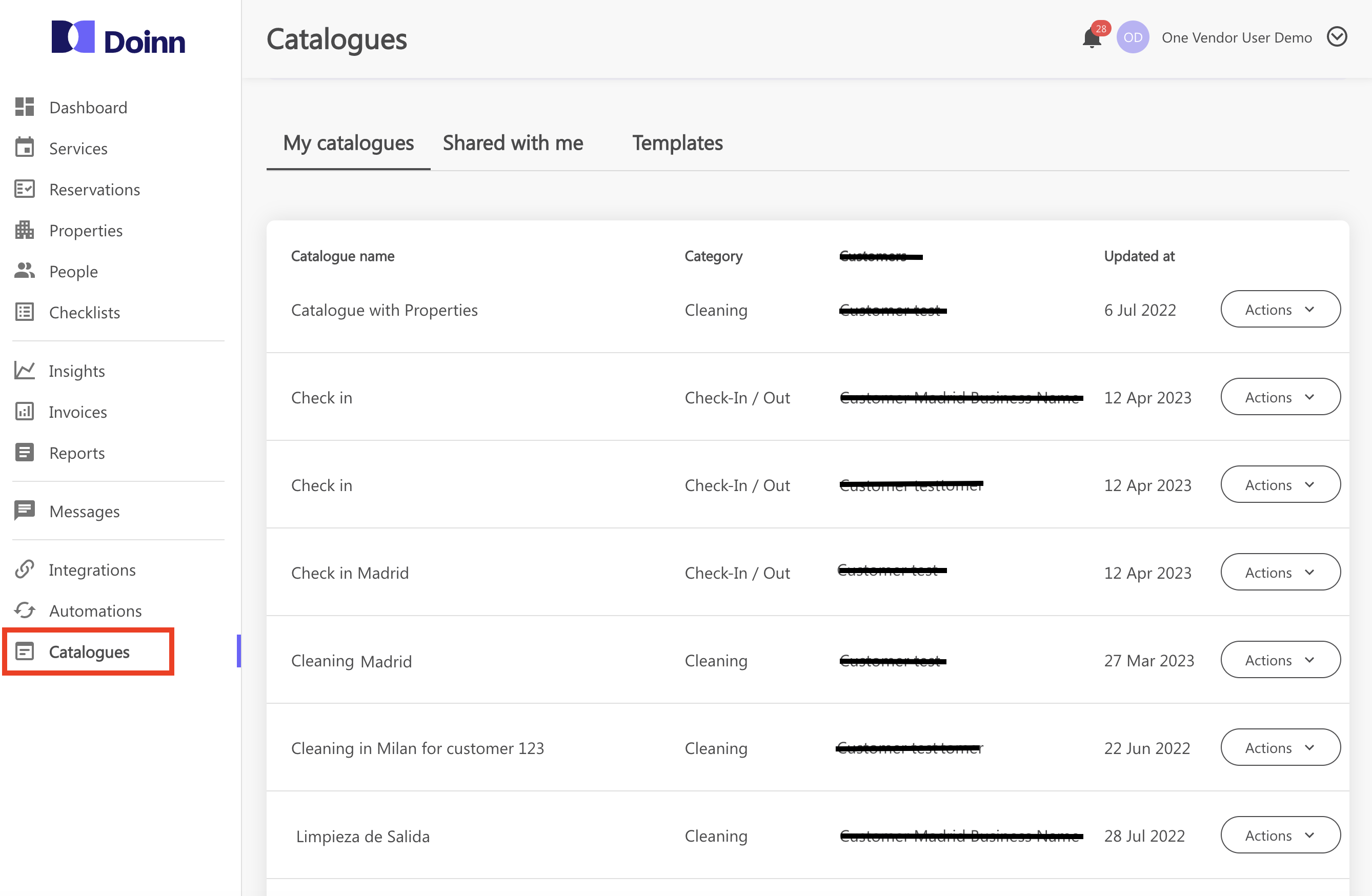
Segui questi passi:
a. Vai nella sezione Listini
b. Seleziona la tab "Modelli" dal menu Listini
c. Scegli tra i ari modelli disponibili quello che si adatta meglio alle tue esigenze
d. Seleziona "Fai una copia" e dalle un nome
e. Il listino sarà ora visibile tra "I miei listini"
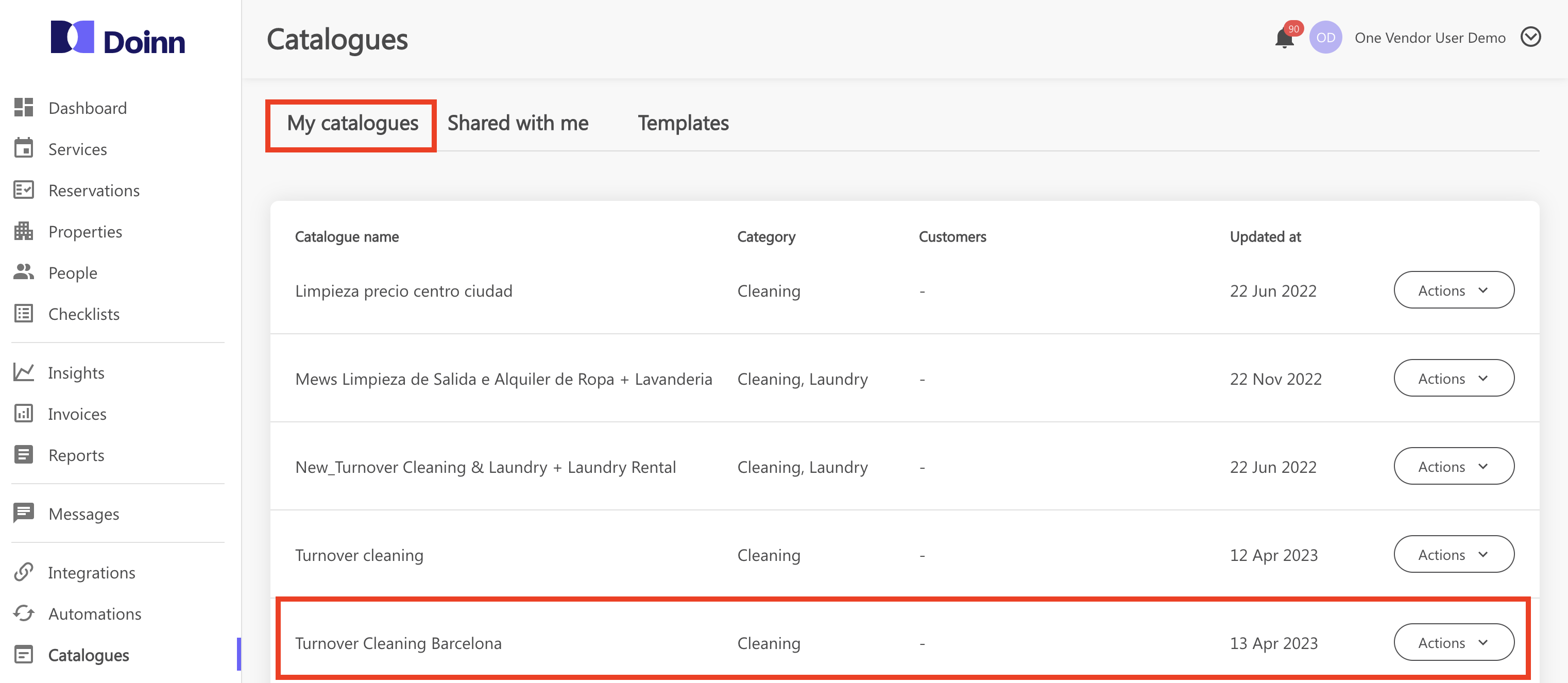
f. Clicca sul nuovo listino e personalizzalo
Consulta l'articolo Creare un listino - Definizione di servizi, prezzi, durata e ubicazione per maggiori dettagli.
3. Aggiungi il tuo team invitando le persone
Aggiungi i team interni per collaborare in modo più efficiente.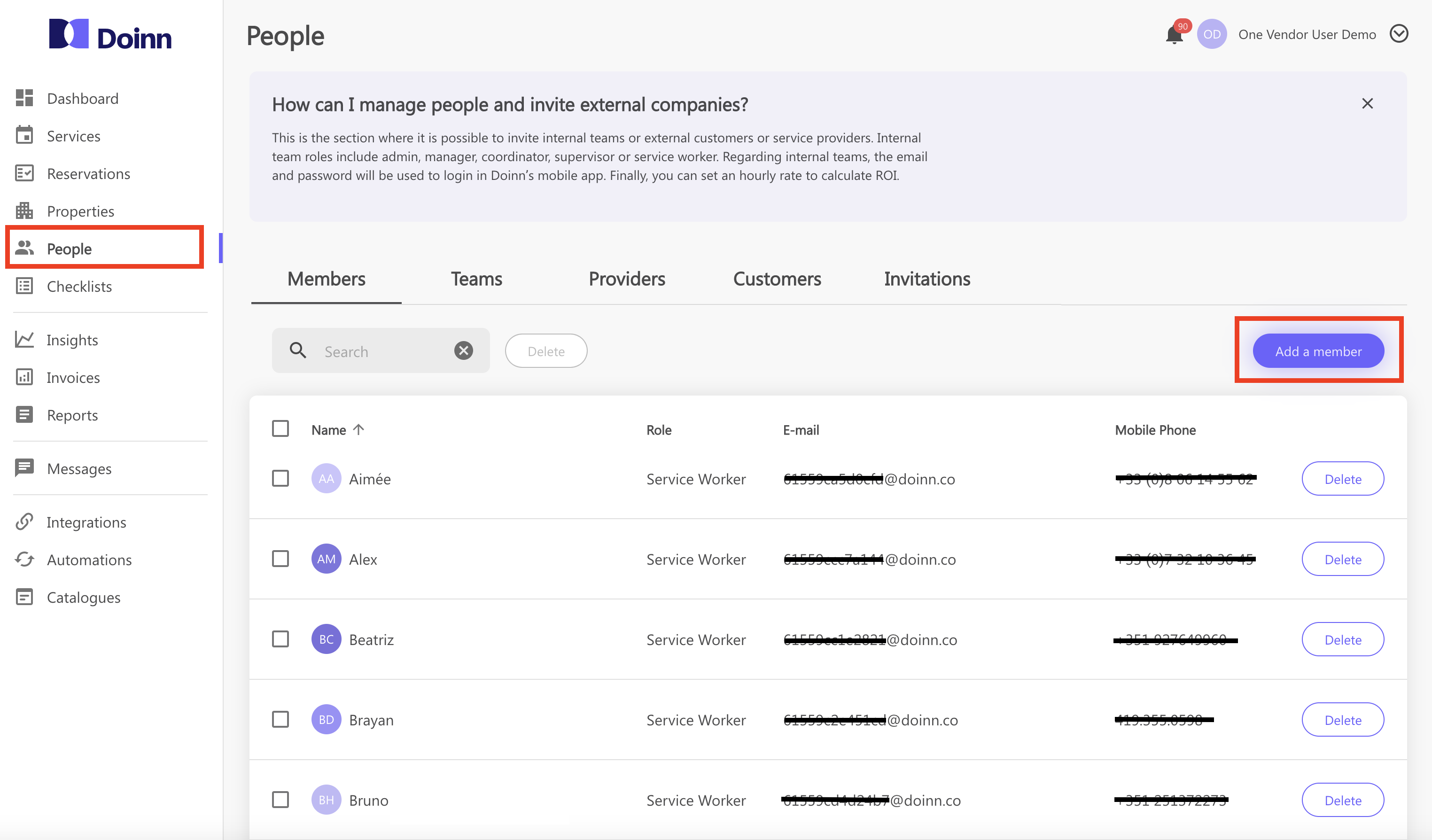
Segui questi passi:
a. Vai alla sezione Persone
b. Seleziona "Aggiungi un membro" dalla sezione Membri
c. Definisci il ruolo del collaboratore e compila le informazioni di contatto
d. Spedisci l'invito
e. Una volta accettato l'invito, verifica tra i membri
d. Seleziona il nuovo collaboratore e compila tutte le informazioni personali necessarie
e. Dalla sezione Squadre, selezionare "Aggiungi una squadra" e scegli i membri che desideri raggruppare come tale.
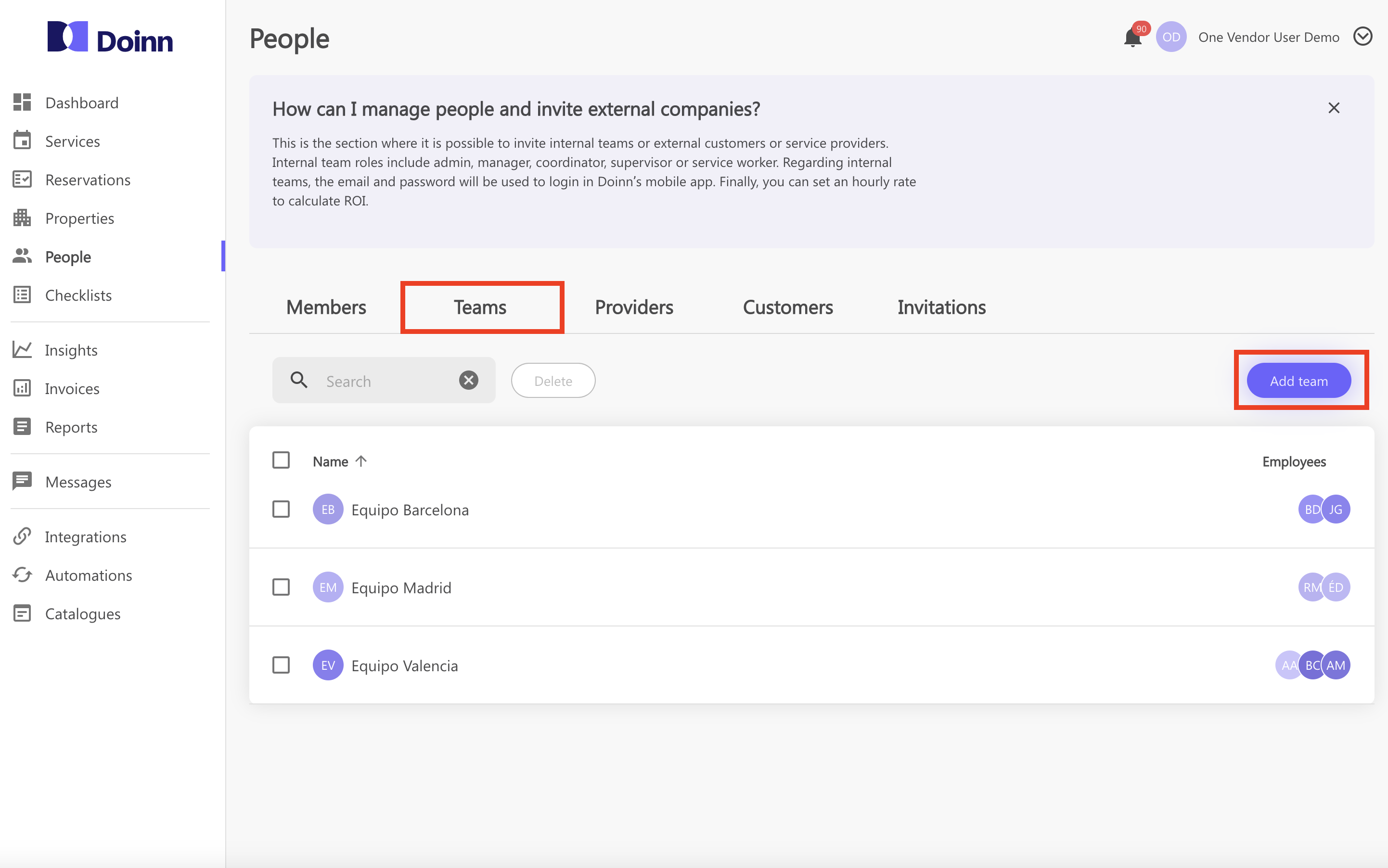
Consulta l'articolo Menu Persone per sfruttare al massimo le potenzialità di questa sezione
4. Invita i tuoi Clienti
Invita i clienti ad avere tutto in un'unica app.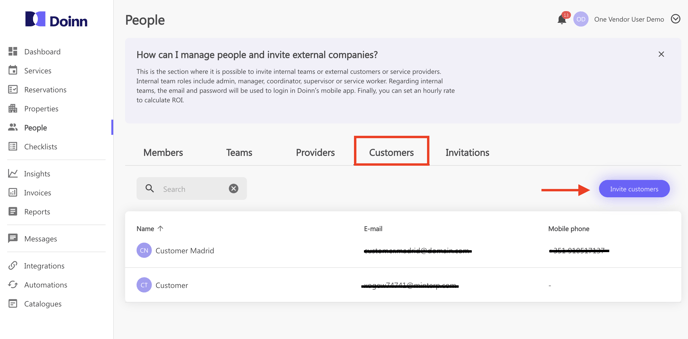
Segui questi passi:
a. Vai alla sezione Persone e poi seleziona la tab Clienti.
b. Clicca "Invitare clienti"
c. Scrivi l'indirizzo e-mail del cliente o dei clienti che si desidera invitare.
e. Una volta accettato l'invito, questo verrà visualizzato nella scheda Cliente.
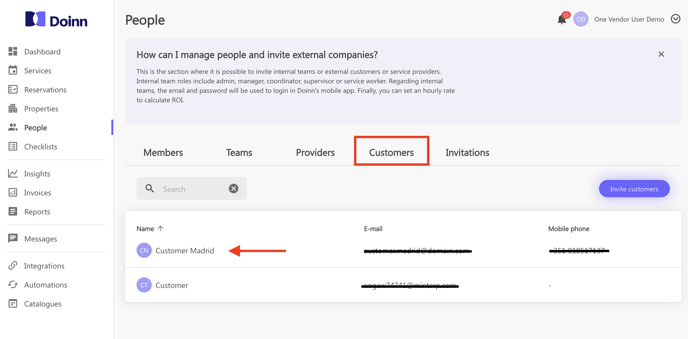
Approfondisci con l'articolo Menu Persone per impostare in modo efficiente la sezione Persone
5. Servizi
Ricevi le richieste di servizio dei tuoi clienti in un unico posto.
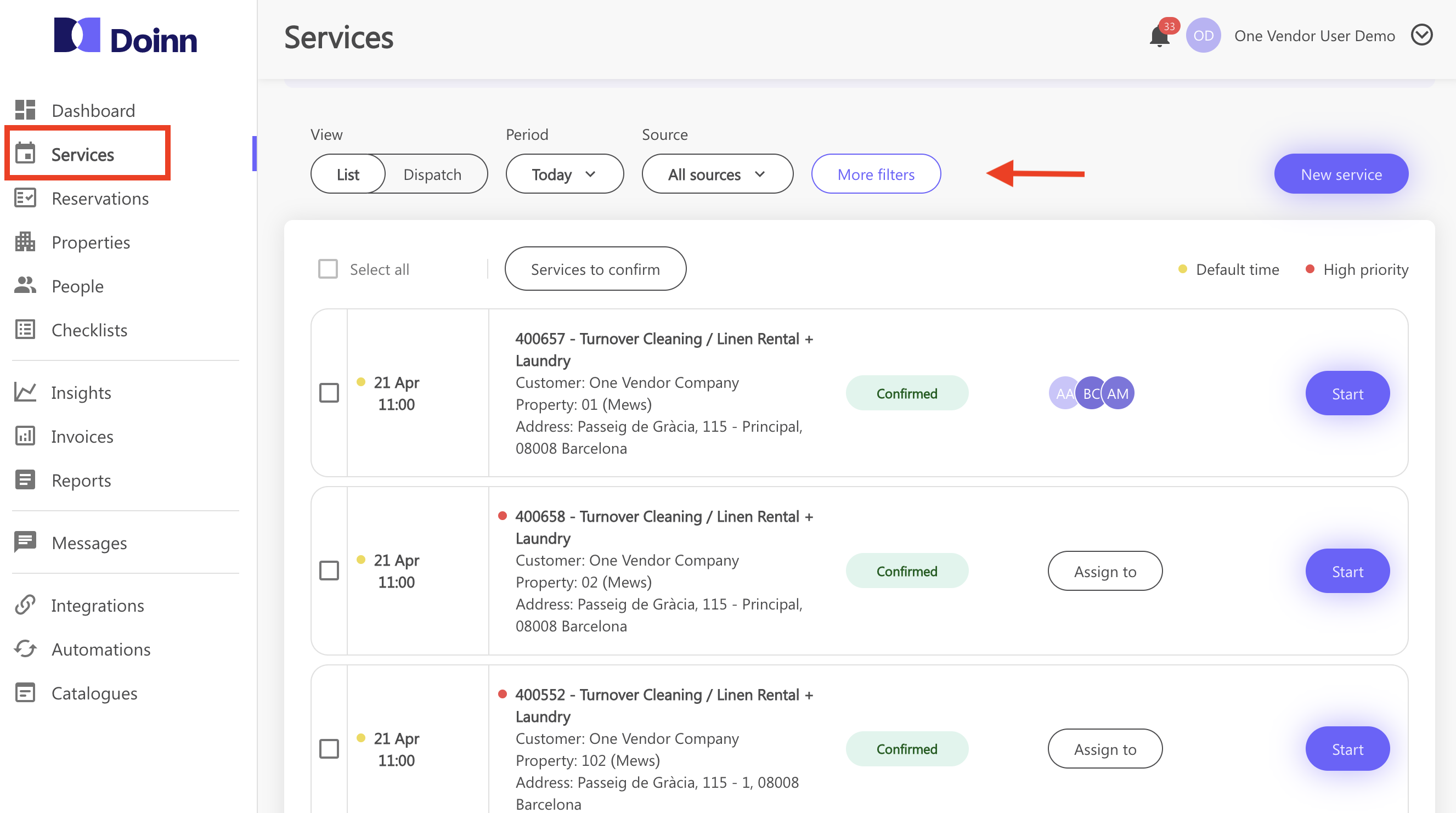
Segui questi passi:
a. Vai alla sezione Servizi
b. Usa i filtri per navigare tra le date e le fonti
c. Verifica i dettagli di ogni servizio e assegnali al tuo team
d. Usa la vista Invio per organizzare il tuo workflow
Approfondisci con i seguenti articoli: Menu Servizi - Lista dei servizi e Services Menu - User Guide
6. Assegna i tuoi servizi e usa l'Operations app
Automatizza il dispacciamento e la pianificazione del giorno successivo in 5 minuti utilizzando Doinn.
Nella vista invio è possibile assegnare facilmente i servizi alle persone utilizzando le funzionalità di trascinamento e rilascio (Drag and Drop).
Per utilizzare questa funzionalità è necessario che tutti i dipendenti siano stati aggiunti come membri a Doinn. Vedi il punto 2 Aggiungi il tuo team invitando le persone
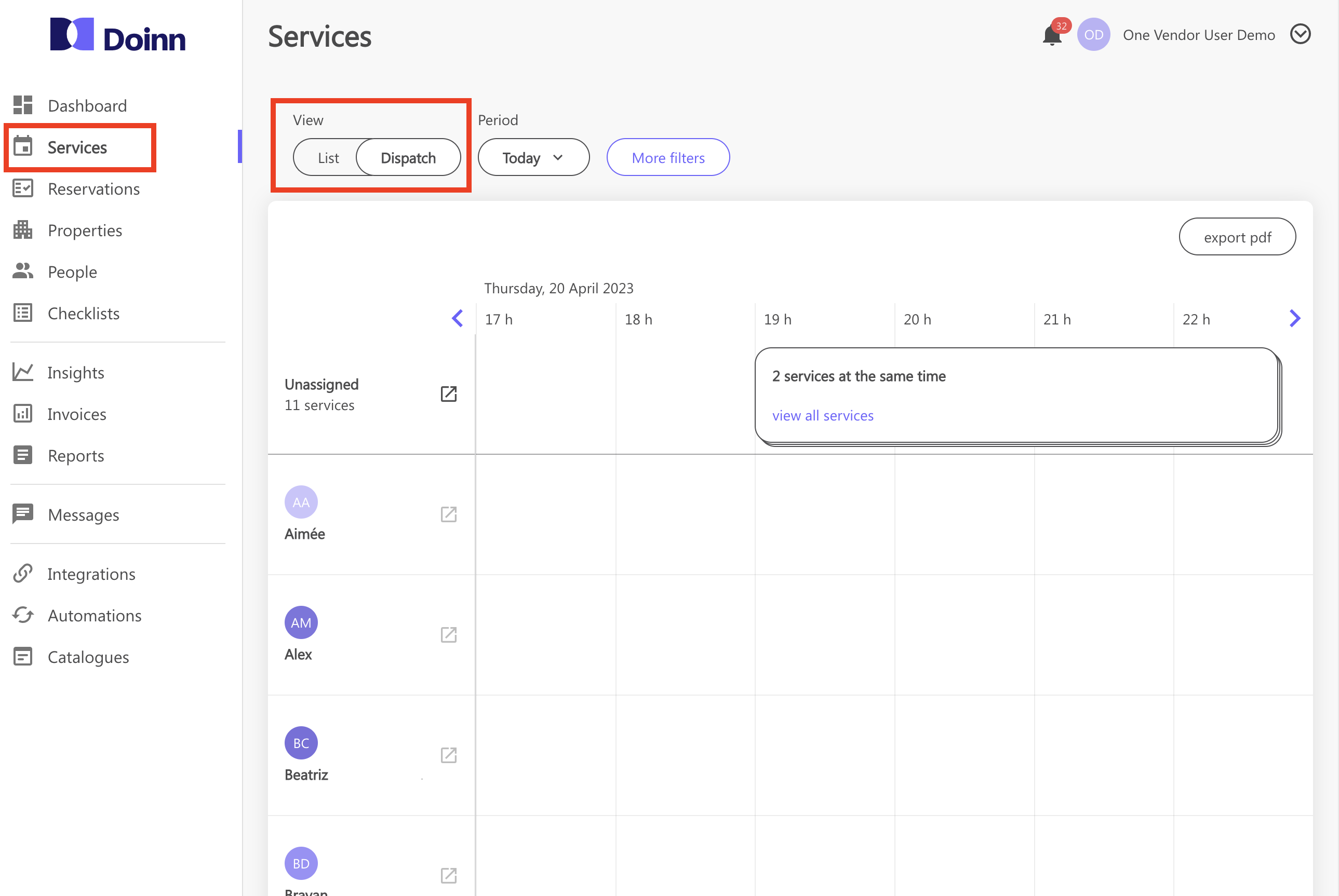
Segui questi passi:
a. Vai nella sezione Servizi
b. Seleziona la modalità "Invio"
c. Seleziona i servizi da assegnare
e. Trascina e rilascia il servizio verso la persona a cui lo si vuole assegnare
f. Questo assegnerà e invierà immediatamente il servizio al dipendente selezionato.
Consulta l'articolo Menu Servizi per scoprire tutte le azioni possibili.
7. Chiedi ai team di installare e iniziare a usare l'app Operazioni
Ora che il tuo team è stato invitato e ha accettato l'invito, ogni membro può accedere a Doinn con il proprio account e in base alle autorizzazioni del proprio ruolo.
Utilizzando l'app Doinn Operations Center, i tuoi collaboratori del team possono:
a. Vedere tutti i servizi assegnati
b. Utilizzare le potenti funzionalità di Start and Stop (inizio e fine) per tenere traccia di ogni servizio.
Inizio: il lavoratore seleziona Inizio quando avvia il servizio.
Fine: il lavoratore seleziona Fine quando il servizio è completato.
c. Aggiungere una nota, aggiungere foto
d. Segnalare un problema direttamente dall'applicazione
Suggerimento: consigliamo che il personale esegua l'avvio/arresto direttamente nell'App Doinn Operations durante l'esecuzione del servizio, tuttavia è possibile avviare e arrestare i servizi anche dal sito desktop
Scopri come scaricare l'applicazione nel nostro articolo Doinn Operations Center!
8. Monitora e prevedi l'andamento con gli insight
Monitora e prevedi l'andamento grazie agli indicatori finanziari, di qualità, logistica e produttività.
Sono presenti 5 tab: Operational, Financial, Performance, Logistic and Quality che ti consentono di analizzare dalla durata del servizio per ogni struttura al margine per dipendente/cliente.
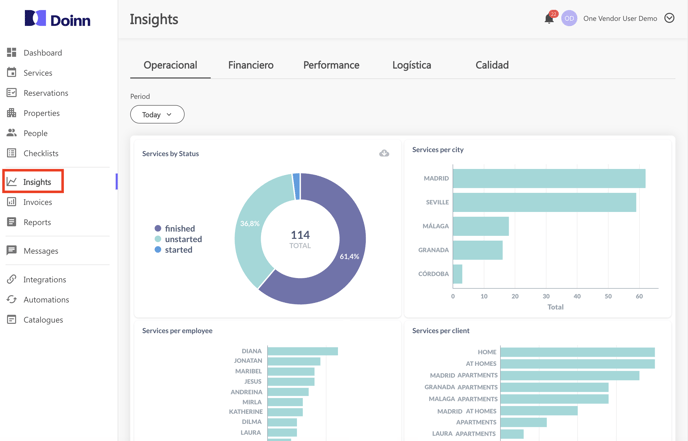
Per utilizzare questo potente strumento è importante che i tuoi dipendenti utilizzino la funzione di inizio e fine servizio. consigliamo che il personale esegua l'avvio/arresto direttamente nell'App Doinn Operations durante l'esecuzione del servizio, tuttavia è possibile avviare e arrestare i servizi anche dal sito desktop
Consulta il nostro articolo Approfondimenti - Menu per saperne di più sui potenti Insights di Doinn!
![logo_horizontal_negative_v2_help_center-3.png]](https://help.doinn.co/hs-fs/hubfs/logo_horizontal_negative_v2_help_center-3.png?height=50&name=logo_horizontal_negative_v2_help_center-3.png)